Windows 10에서 그래픽 카드 드라이버를 쉽게 설치하는 방법

드라이버는 우리의 PC와 앱이 최적의 상태로 실행될 수 있도록 해주는 가장 중요한 소프트웨어 구성 요소입니다. 이를 고려할 때, 적절한 설치를 수행하는 것이 필수적입니다.
Windows 10에서 그래픽 카드 드라이버를 설치할 때 고려해야 할 몇 가지 쉬운 방법이 있습니다.
이 기사에서는 이 주제에 대한 가장 입증된 솔루션을 정확히 선택하여 제공합니다. 아래를 자세히 살펴보세요.
Windows 10에서 그래픽 드라이버를 설치하는 방법은?
1. 타사 앱을 사용하여 그래픽 카드 드라이버 설치
그래픽 카드 드라이버를 수동으로 설치하는 것은 시간이 많이 소요되는 작업입니다. 우리는 타사 소프트웨어를 사용하는 것을 강력히 추천합니다. 그러면 작업이 훨씬 간편해질 것입니다.
이 옵션을 사용하면 드라이버 관련 작업에 대해 다시는 걱정할 필요가 없습니다. 이 도구는 소프트웨어 구성 요소를 자동으로 설치, 업데이트 및 수정하는 데 도움을 줄 것입니다.
⇒ PC HelpSoft 드라이버 업데이터 받기
2. 제조업체 웹사이트에서 Windows 10 드라이버 다운로드 및 설치
AMD 드라이버
- AMD 드라이버 지원 웹사이트로 이동합니다.
-
무료 추천을 즉시 다운로드할 수 있습니다.
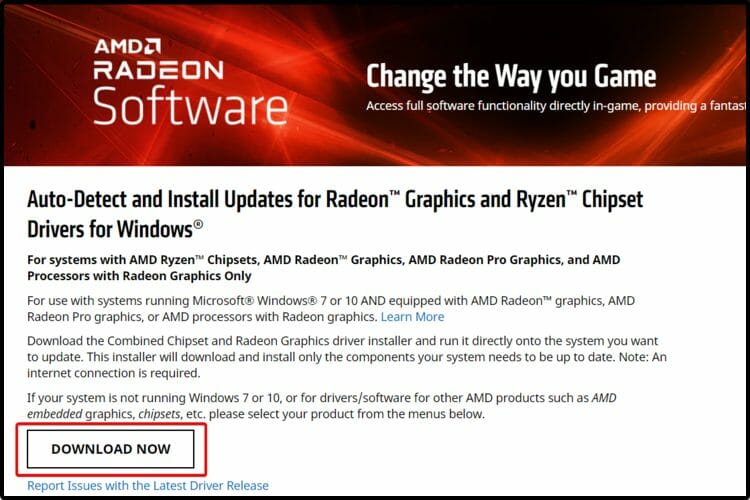
-
정확한 제품 이름을 입력하거나 그래픽 드라이버 목록에서 검색할 수 있습니다.
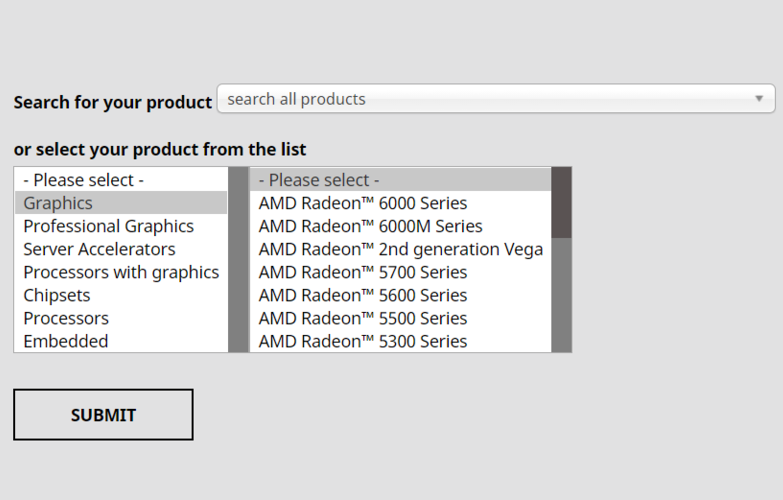
- 필요한 드라이버를 다운로드합니다.
- 화면의 지시에 따라 설치를 완료합니다.
- PC를 재시작합니다.
nVidia 드라이버
- Nvidia 드라이버 지원 웹사이트에 접속합니다.
-
자신의 nVidia 제품에 적합한 드라이버를 확인한 후 검색 녹색 버튼을 클릭합니다.
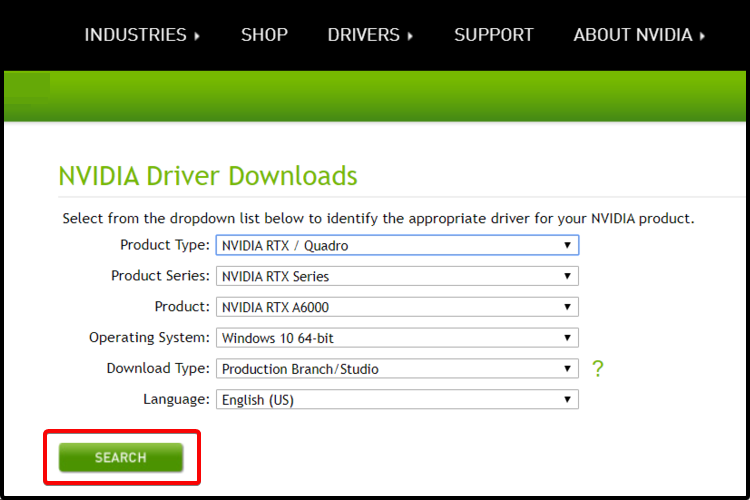
-
검색이 완료되면 다운로드를 선택합니다.
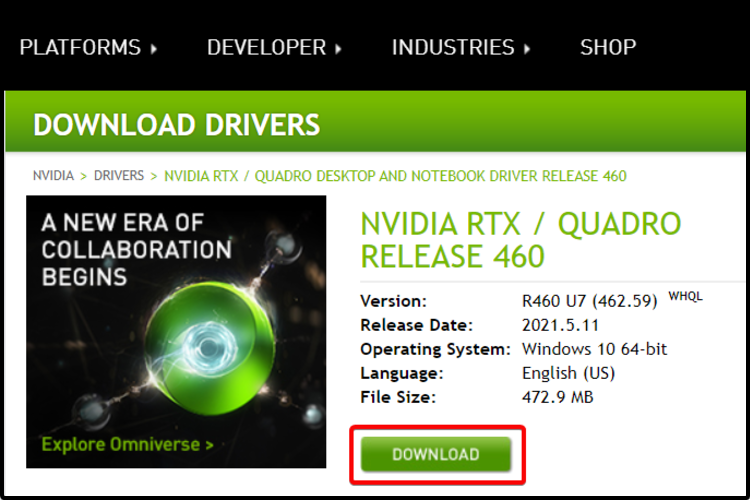
- 화면의 지시에 따라 설치를 완료합니다.
- 컴퓨터를 재시작합니다.
Intel 드라이버
- Intel 드라이버 다운로드 센터로 이동합니다.
- 그래픽을 선택합니다.
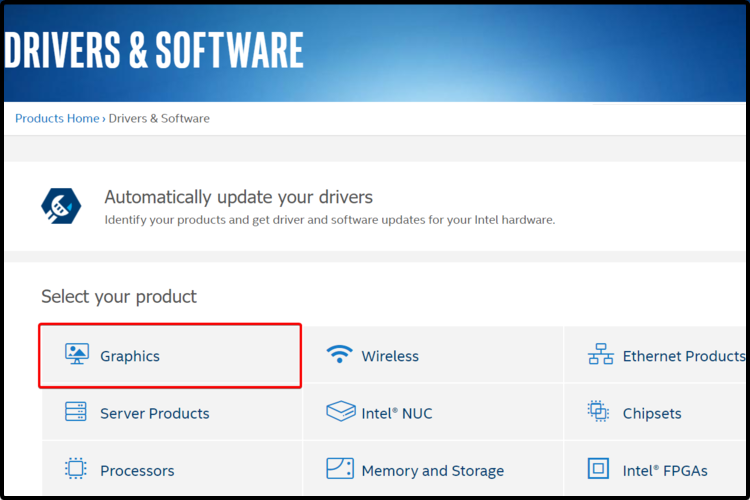
-
필요한 그래픽 드라이버를 검색하고 이름을 클릭합니다.
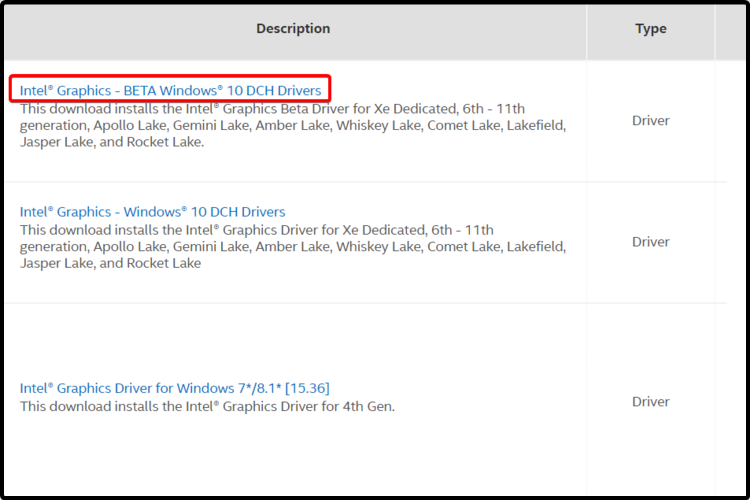
- 사용 가능한 다운로드 중 하나를 선택합니다.
- 오른쪽에 나열된 자세한 설명도 꼭 확인하세요.
3. 장치 관리자를 사용하여 그래픽 카드 드라이버 설치
그래픽 카드 드라이버를 설치하는 가장 쉬운 방법은 내장된 장치 관리자를 사용하는 것입니다. 이 도구는 GPU의 최신 드라이버를 다운로드하고 설치하는 데 도움을 줍니다.
-
장치 관리자를 엽니다.
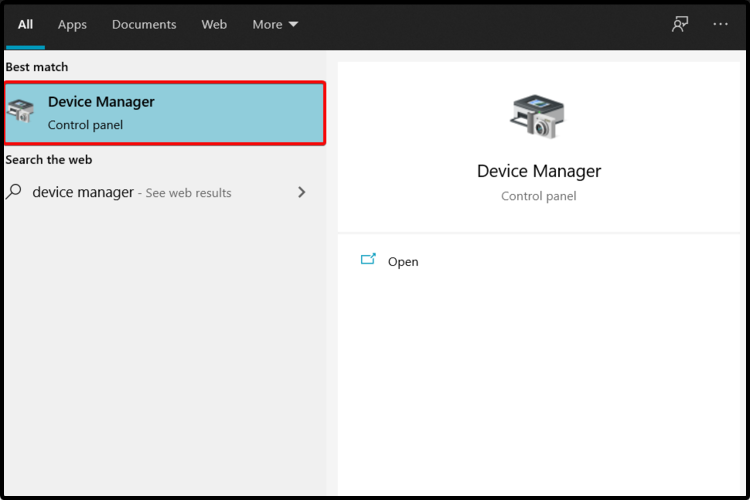
- 디스플레이 어댑터 탭을 확장하고 그래픽 카드 드라이버를 오른쪽 클릭합니다.
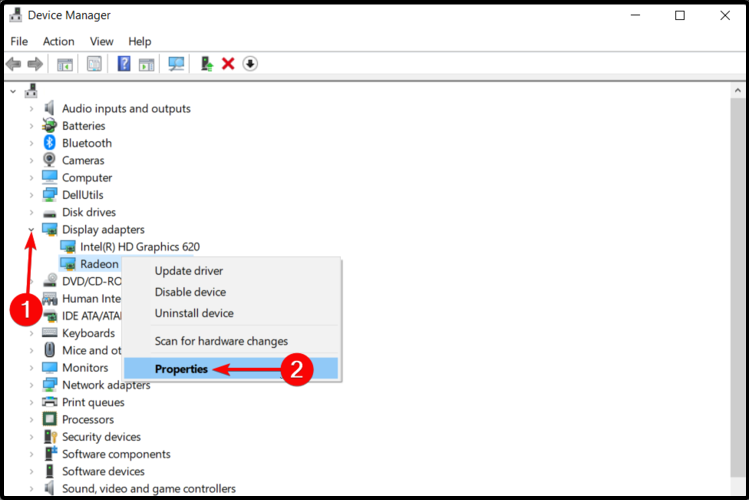
- 옵션 목록에서 속성을 선택합니다.
- 드라이버 탭을 클릭한 후 드라이버 업데이트를 선택합니다.
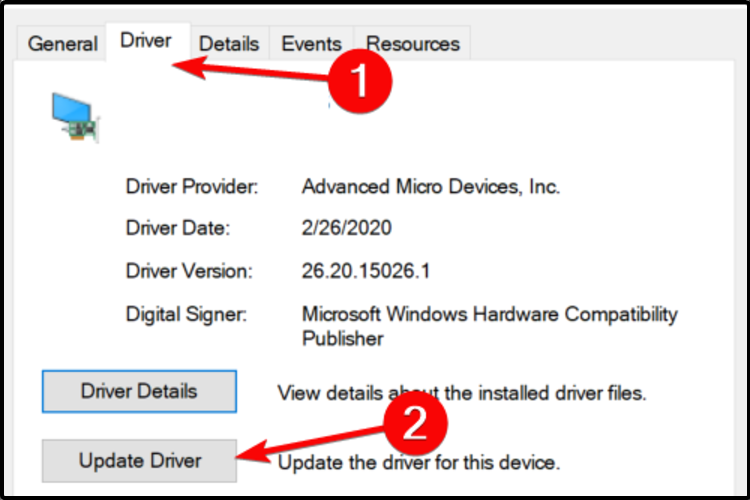
- 업데이트 드라이버 소프트웨어 자동 검색을 클릭합니다.
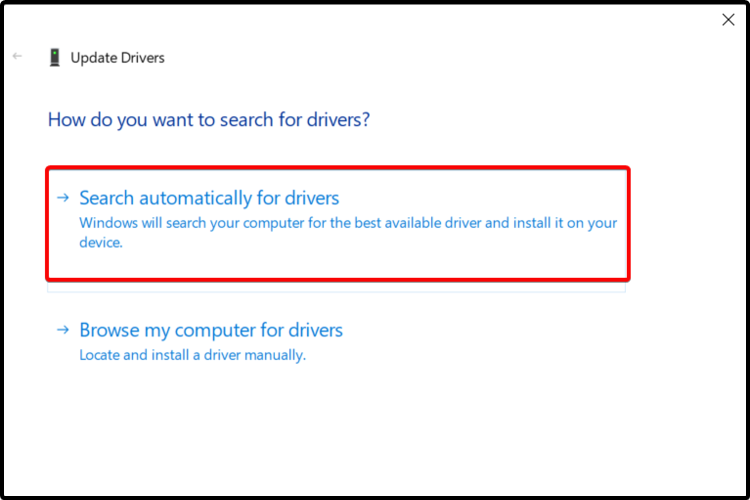
-
이제 장치 관리자가 PC에 최신 드라이버를 설치합니다. 이 과정은 몇 분 정도 소요될 수 있습니다.
주의: 장치 관리자에서 그래픽 카드가 인식되지 않는 경우, 전체 수정 가이드를 확인해 보세요. 제시된 방법은 그래픽 카드 드라이버 설치에 분명히 도움이 될 것입니다. 또한, 소프트웨어 구성 요소를 안전하게 유지하기 위해 항상 Windows 10에서 드라이버 업데이트 방법을 확인할 수 있습니다.
다른 질문이나 제안이 있으시면 아래 섹션에 댓글을 남겨 주세요. 여러분의 의견을 듣고 싶습니다.













